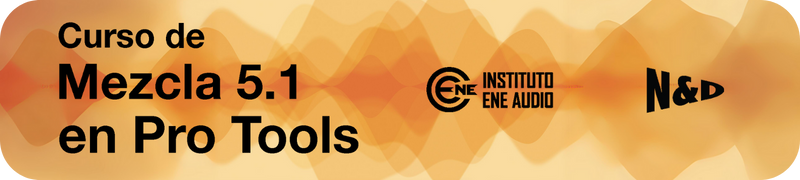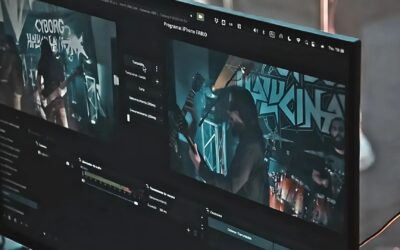La ventana Playback Engine (Motor de Reproducción) define cómo Pro Tools se comunica con el hardware de audio y optimiza el rendimiento y la latencia del sistema para grabación, mezcla y reproducción.
Se divide en cuatro secciones principales, cada una con parámetros específicos que influyen en la latencia, estabilidad y carga de procesamiento.
Los parámetros de esta ventana pueden variar según el sistema operativo (Mac o Windows) y el tipo de hardware que utilices. No todos los ajustes aparecen igual si estás trabajando con Pro Tools HDX o con una interfaz de audio diferente.

1. Device (Dispositivo)
🔹 Playback Engine
Aquí seleccionas el motor de reproducción que Pro Tools usará para procesar audio.
Puede ser:
HDX → para sistemas Avid HDX con tarjetas DSP dedicadas.
HD Native, Carbon o CoreAudio/ASIO → según el hardware conectado.
Nota: CoreAudio (en Mac) y ASIO (en Windows) son los sistemas que permiten que Pro Tools se comunique con las interfaces de audio externas. En esta lista aparecerá la interfaz de audio que tengas conectada, por ejemplo: Focusrite Scarlett, Universal Audio Apollo, Mbox, o simplemente Built-in Output (Mac) o “Realtek Audio”, “High Definition Audio Device” (Win) si usas la salida interna del computador.
💡 Si cambias el Playback Engine, Pro Tools cerrará y reabrirá la sesión para aplicar la nueva configuración.
2. Settings (Configuraciones Generales)
🔹 Hybrid Engine (Únicamente HDX)
Permite alternar entre dos modos de trabajo en sistemas HDX:
Enable (activado) → mezcla el procesamiento DSP de las tarjetas HDX con el CPU del computador (modo híbrido).
Desactivado → usa solo el procesamiento DSP de las tarjetas (modo HDX Classic).
🔹 Hybrid I/O Channels (Únicamente HDX)
Define cuántos canales de entrada/salida están disponibles para el procesamiento híbrido.
Valores comunes: 64, 128, 256 canales. A mayor número, mayor carga en el sistema.
🔹 H/W Buffer Size (Tamaño del Búfer)
Determina cuántas muestras de audio procesa el sistema antes de reproducir o grabar.
Valores bajos (64–128 samples) → baja latencia, ideal para grabar o monitorear en vivo.
Valores altos (512–1024 samples) → mayor estabilidad, ideal para mezclar con muchos plugins.
⚠️ Cambiar el búfer afecta la latencia: a menor tamaño, más rápido responde el sistema pero se exige más al CPU. Se recomienda configurar el tamaño máximo siempre para edición y mezcla.
🔹 Sample Rate (Frecuencia de Muestreo)
Define la calidad de audio con la que trabaja el proyecto.
Valores típicos: 44.1 kHz, 48 kHz, 96 kHz. Usualmente 48 kHz para proyectos de video o estándar profesional.
🔹 Video Engine
Activa el motor de video de Pro Tools para trabajar con imagen sincronizada (opcional). Desactívalo si no usas video, para liberar recursos del sistema.
3. Optimizations (Optimizaciones del Sistema)
🔹 Ignore Errors During Playback/Record
Permite continuar la reproducción o grabación incluso si el sistema detecta errores.
Main Playback Engine:
✅ Activado: evita interrupciones, pero puede generar clics o pops en el audio.
Aux I/O:
Aplica la opción a motores de audio auxiliares configurados para ruteos adicionales o monitoreo paralelo.
⚠️ Úsalo solo en sesiones donde priorices continuidad sobre calidad temporal.
🔹 Dynamic Plug-In Processing
Cuando está activado, los plugins dejan de usar CPU en pistas silenciadas o sin señal. Ahorra recursos de procesamiento. Muy recomendable mantener activado ✅.
🔹 Optimize Performance at Low Buffer Sizes
Optimiza el rendimiento cuando trabajas con búfer pequeño. Previene sobrecarga en el CPU, aunque puede causar ligeros bloqueos con ciertos plugins.
🔹 Limit Number of Real-Time Threads (solo para Mac con procesador Intel)
Controla cuántos núcleos del procesador usa Pro Tools para tareas en tiempo real (como reproducción y grabación).
Activarlo puede ayudar a evitar conflictos con otros procesos del sistema, mejorando la estabilidad. Solo disponible para procesadores Intel.
⚠️ Actívalo y desactívalo para probar en cuál caso tu sistema trabaja mejor.
🔹 Intel® Turbo Boost (solo para Mac con procesador Intel)
Permite que el CPU aumente temporalmente su frecuencia para mejorar el rendimiento. Puede incrementar el ruido del ventilador del Mac. Recomendado mantener activado ✅ para máxima potencia.
4. Disk Playback (Reproducción desde Disco)
🔹 Cache Size (Tamaño del Caché)
Controla cuánta memoria RAM usa Pro Tools para leer audio desde el disco duro.
Normal → configuración estándar (equilibrio entre memoria y rendimiento).
Valores altos → mejoran el desempeño con sesiones grandes o discos lentos, pero consumen más RAM.
Valores bajos → reducen uso de memoria, pero pueden afectar la fluidez en proyectos pesados.
💡 Si tienes suficiente RAM (16 GB o más), puedes aumentar este valor para mejorar la reproducción de múltiples pistas.